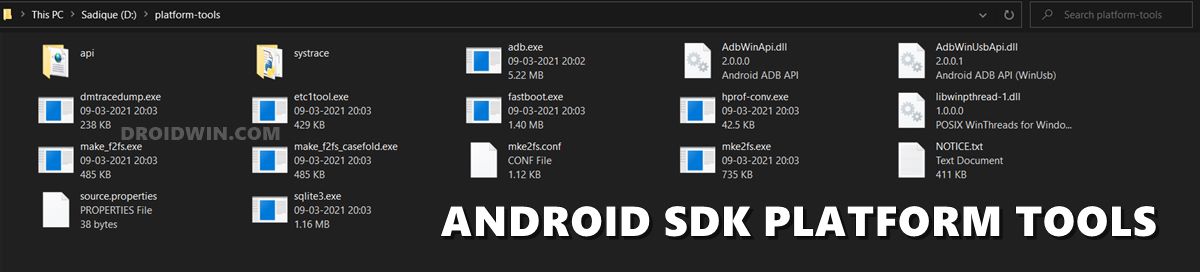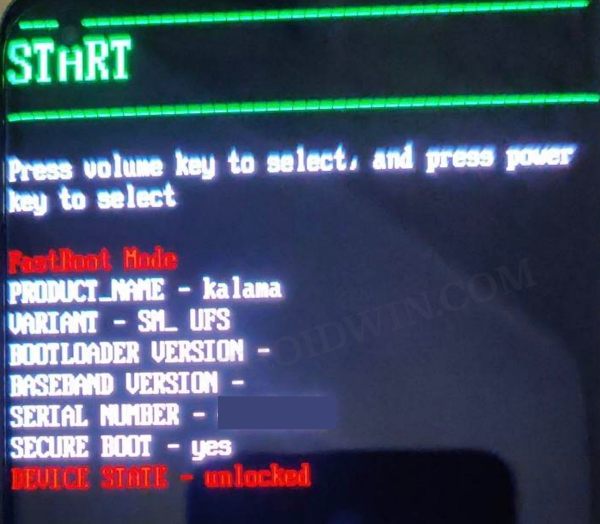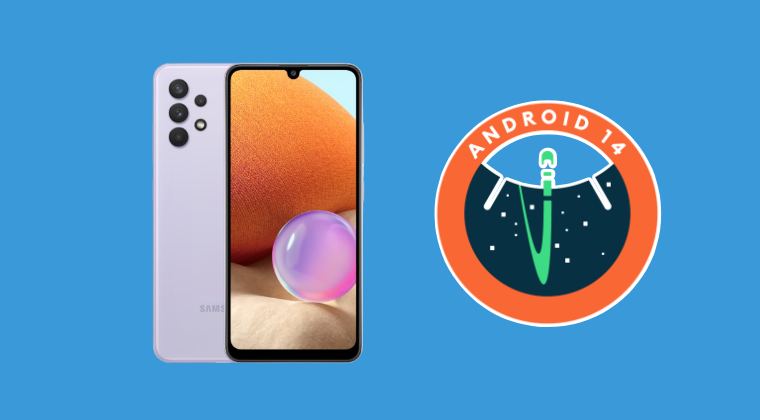Как извлечь ocdt.img из устройства OnePlus
В этом руководстве мы покажем вам, как извлечь файл ocdt.img из вашего устройства OnePlus. Хотя OxygenOS сама по себе является лишь тенью своего прежнего истинного «я», тем не менее, она все же несколько лучше своего китайского аналога ColorOS. В результате многие пользователи сразу попрощались с ColorOS и приветствовали OxygenOS, чтобы получить относительную степень свободы от раздувания.
Тем не менее, путешествие не было свободно от его справедливой доли проблем. Из множества проблем, беспокоящих пользователей, одной из самых беспокоящих и раздражающих являются проблемы, связанные с автояркостью и мерцанием экрана. К счастью, разработчики сделали свое дело и после обширных исследований нашли недостающую часть головоломки — вам придется прошить файл ocdt на свое устройство.
Тем не менее, загрузка всей прошивки только для одного файла оказалась для некоторых крепким орешком. Что ж, угадайте, что теперь вы можете напрямую извлечь файл ocdt.img со своего устройства OnePlus и поделиться им с остальными пользователями. И в этом руководстве мы покажем вам, как это сделать. Следуйте вместе.
Как извлечь ocdt.img из устройства OnePlus

Программы для Windows, мобильные приложения, игры - ВСЁ БЕСПЛАТНО, в нашем закрытом телеграмм канале - Подписывайтесь:)
- Прежде всего, рутируйте свое устройство через Magisk.
- Затем загрузите и распакуйте Android SDK Platform Tools на свой компьютер.

- Теперь включите отладку по USB на вашем устройстве и подключите его к компьютеру через USB-кабель.
- Затем введите CMD в адресной строке и нажмите Enter. Это запустит командную строку.
- Теперь введите приведенную ниже команду, и вы получите приглашение на своем устройстве, нажмите OK/Allow.adb shell
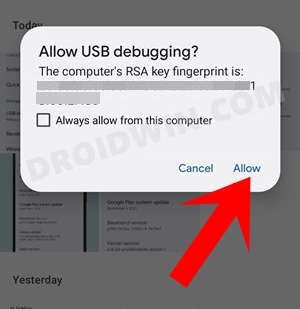
- Затем введите приведенную ниже команду, и вы получите запрос Magisk на свое устройство, нажмите Grant.su
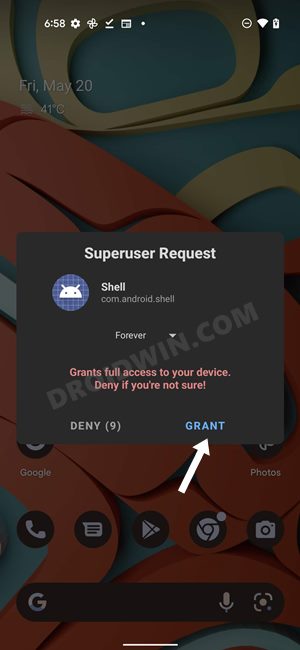
- Наконец, введите две приведенные ниже команды, чтобы извлечь ocdt.img, а затем выйдите из process.dd if=/dev/block/bootdevice/by-name/ocdt of=/sdcard/ocdt.img exit
- Теперь вы получите файл ocdt.img в папке с инструментами платформы, которым вы можете поделиться с другими.
Загрузите извлеченный ocdt.img из OnePlus
Мы также получили пару файлов ocdt из извлеченной прошивки, которые вы можете взять снизу. [only download it if it matches the build number of the firmware which is currently installed on your device].
CPH2487_ocdt.img
CPH2449_ocdt.img
Как прошить ocdt.img на OnePlus
- Прежде всего, перенесите файл ocdt.img в папку platform-tools.
- Затем включите отладку по USB и подключите устройство к компьютеру.
- Теперь введите приведенную ниже команду, чтобы загрузить ваше устройство в режим Fastboot Modeadb reboot bootloader.

- Наконец, выполните приведенную ниже команду, чтобы прошить ocdt на OnePlusfastboot flash ocdt ocdt.img.
Как видно из схемы именования, рекомендуется также добавлять номер сборки к имени файла. Это связано с тем, что конкретный файл ocdt.img будет совместим только с прошивкой, из которой он был извлечен. Итак, на этой ноте мы завершаем это руководство. Если у вас есть какие-либо вопросы относительно вышеупомянутых шагов, сообщите нам об этом в комментариях. Мы вернемся к вам с решением в ближайшее время.